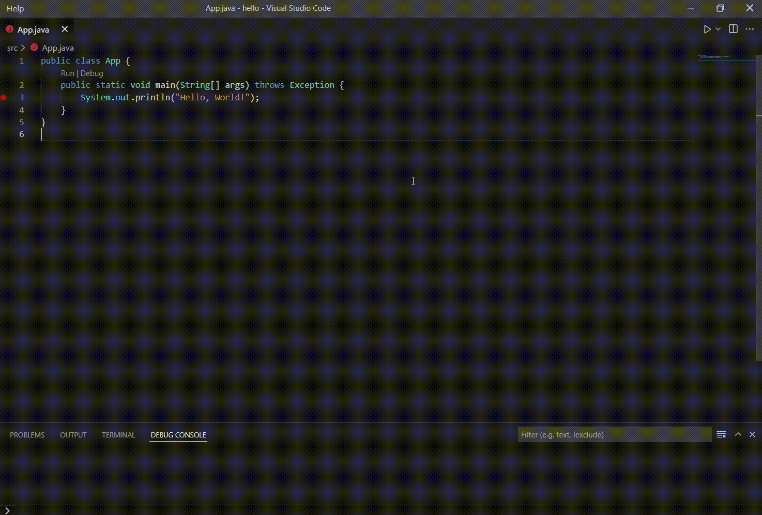
文章图片
启用设置后 , 代码补全就可以在 AWT 项目中工作了!你可以使用此基本示例代码在 Visual Studio Code 上测试你的 AWT 。
此基本示例代码
ttps://code.visualstudio.com/docs/java/java-gui#_develop-awt-applications
Swing
默认情况下 , Java 插件包支持 Swing 应用程序开发 。 你可以直接开发任何 Swing 应用程序 , 无需额外设置 。 要查找更多 Swing 示例 , 你可以访问 Oracle 官方文档 。
Oracle 官方文档
https://docs.oracle.com/javase/tutorial/uiswing/examples/components/index.html
相关文档
除了这些功能更新外 , 微软还在 Visual Studio Code 官方文档中添加了专门的 Java GUI 应用程序开发文章 。 微软希望本文可以帮助学生和教育工作者轻松开始 GUI 开发和设置项目 。
Java GUI 应用程序
https://code.visualstudio.com/docs/java/java-gui#_develop-awt-applications
更简单的 Gradle 项目创建流程?
除了单元测试和 GUI 应用程序之外 , 微软还看到 Gradle 在学生和专业开发者中变得越来越流行 。 因此 , 微软在 Java 项目创建工作流程中添加了对 Gradle 项目创建的支持 。 此功能将帮助你通过几个步骤引导一个简单的 Gradle 项目 。 要使用此功能 , 只需调出命令面板 (Ctrl+Shift+P), 然后运行“Java: Create Java Project” , 并从列表中选择“Gradle” 。 目前 , 此功能同时支持将 Groovy 和 Kotlin 作为你的 DSL 。 请注意这项新功能需要你单独安装 Gradle for Java 这个插件(目前还未包括在 Java 插件包中) 。
Gradle for Java 插件
https://marketplace.visualstudio.com/items?itemName=vscjava.vscode-gradle
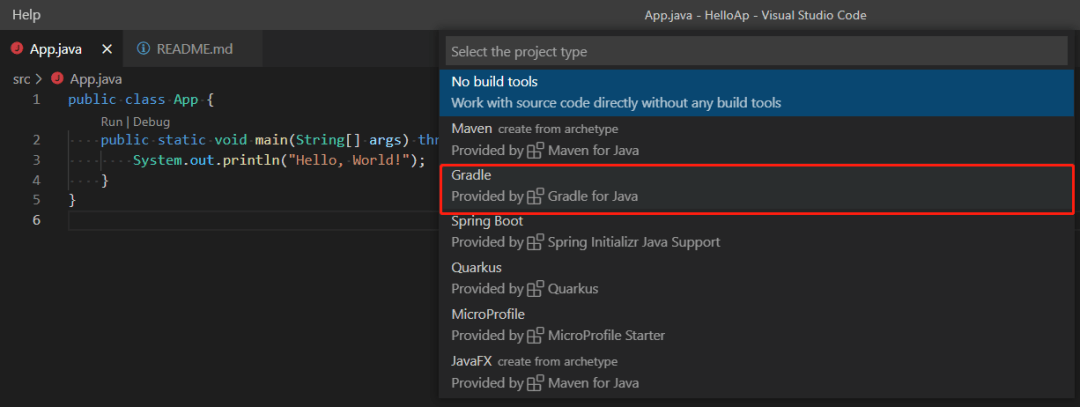
文章图片
你也可以直接通过 Java Project 视图里的”Create Java Project”按钮直接调出此功能 。
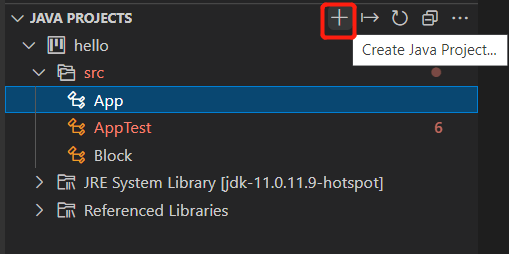
文章图片
要使用上述所有新功能 , 请下载最新版本的 Extension Pack for Java 。
Extension Pack for Java
【微软Visual Studio Code Java 2月更新发布】https://marketplace.visualstudio.com/items?itemName=vscjava.vscode-java-pack
特别声明:本站内容均来自网友提供或互联网,仅供参考,请勿用于商业和其他非法用途。如果侵犯了您的权益请与我们联系,我们将在24小时内删除。
